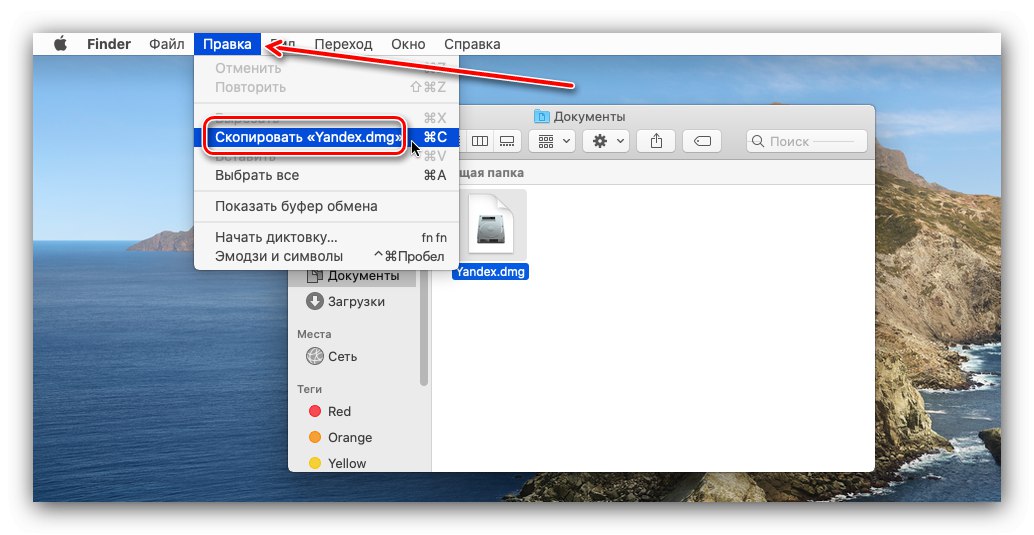Korisnici koji su se tek upoznali s Appleovim operativnim sustavom ponekad se nađu u teškoj situaciji, ne znajući kako se izvodi ova ili ona operacija. Danas ćemo popuniti jednu od ovih praznina u znanju, naime, razgovarat ćemo o kopiranju podataka u macOS.
Kopiranje podataka na Mac
Obično su korisnici zainteresirani za kopiranje datoteka i teksta. Postupci u oba slučaja su slični, ali se razlikuju, pa ćemo razmotriti svaki zasebno.
Kopiranje datoteka i mapa
Da biste kopirali jedan ili nekoliko dokumenata ili direktorija, morat ćete učiniti sljedeće:
- Otvorite Finder i idite do ciljnog direktorija podataka. Zatim odaberite one koje su vam potrebne - za jednu datoteku samo jednom pritisnite lijevu tipku miša, da biste odabrali nekoliko, kliknite ih držeći pritisnutu tipku Cmd.
- Nakon odabira potrebnih elemenata, upotrijebite ploču Finder - redom odaberite stavke "Uredi" i "Kopiraj * naziv datoteke ili datoteka *".
![Počnite kopirati datoteke na macOS]()
Hitne tipke odgovorne za ove opcije su - Cmd + C.
Pročitajte također: Prečaci u macOS-u
- Možete koristiti i kontekstualni izbornik koji se poziva desnim klikom ili dodirivanjem s dva prsta na dodirnoj podlozi.
- Nakon stvaranja kopije, dođite do mape ili vanjskog pogona na koji želite smjestiti stvorenu kopiju. Zatim ponovno odaberite "Uredi", ali ovaj se put predmet pojavio tamo "Umetni objekt".
![Počnite kopirati datoteke na macOS]()
Također dostupan predmet "Prikaži međuspremnik", u njemu korisnik može pregledati popis kopiranih elemenata. Nažalost, prema zadanim postavkama ne možete ukloniti pojedinačne položaje iz međuspremnika.
- Gotovo - kopije dokumenata bit će smještene u novi direktorij.
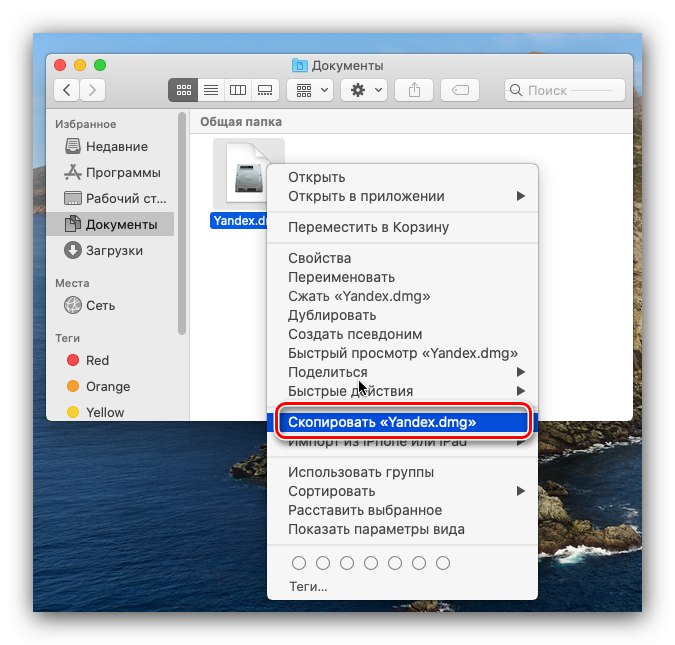
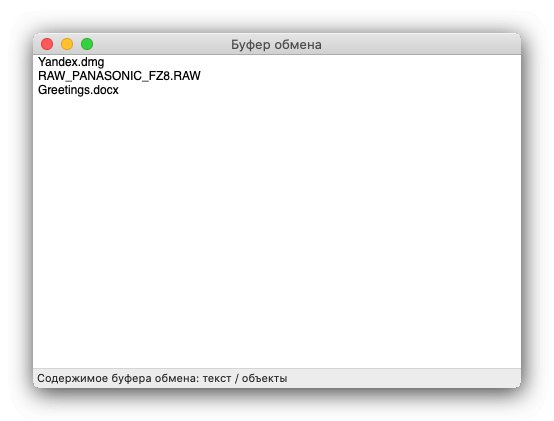
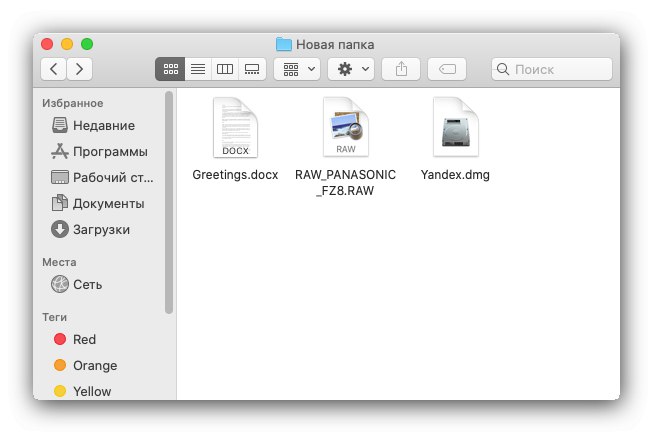
Kao što vidite, kopiranje datoteka na MacOS nije teško.
Kopiraj tekst
Tekst možete kopirati s gotovo bilo kojeg mjesta na Macu koristeći isti algoritam kao i drugi podaci - razlikuju se samo nazivi stavki koje treba upotrijebiti.
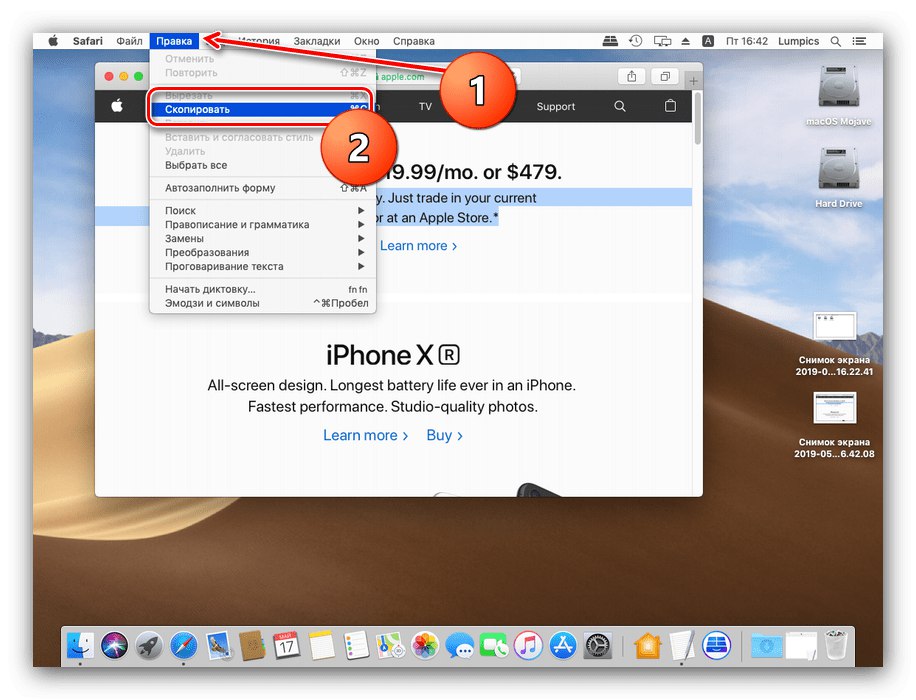
Više detalja: Kopirajte i zalijepite tekst na Mac
Rješavanje nekih problema
Ponekad čak i takva elementarna operacija može biti problematična. Razmotrimo one najčešće.
Datoteke se ne kopiraju i sustav ne prijavljuje razlog pogreške
MacOS obično prijavljuje uzrok problema kada je nemoguće kopirati ili premjestiti datoteke u određeni direktorij (na primjer, pogon je pun ili zaštićen od pisanja, trenutni račun nema dovoljno prava pristupa itd.), Ali u rijetkim slučajevima se ne prikazuje pogreška i sustav ne reagira za umetanje naredbi. To je obično znak problema s otvorenim pogonom Uslužni program za disk i provjerite ima li na HDD-u ili SSD-u grešaka.
Više detalja: Uslužni program za disk u macOS-u
Datoteke s flash pogona se ne kopiraju
Ovdje je sve jednostavno i očito - najvjerojatnije je ciljni USB pogon formatiran u NTFS-u, s kojim macOS ne može izravno raditi. Međutim, mogućnosti čitanja takvog medija postoje, o njima smo detaljnije razgovarali u zasebnom članku.
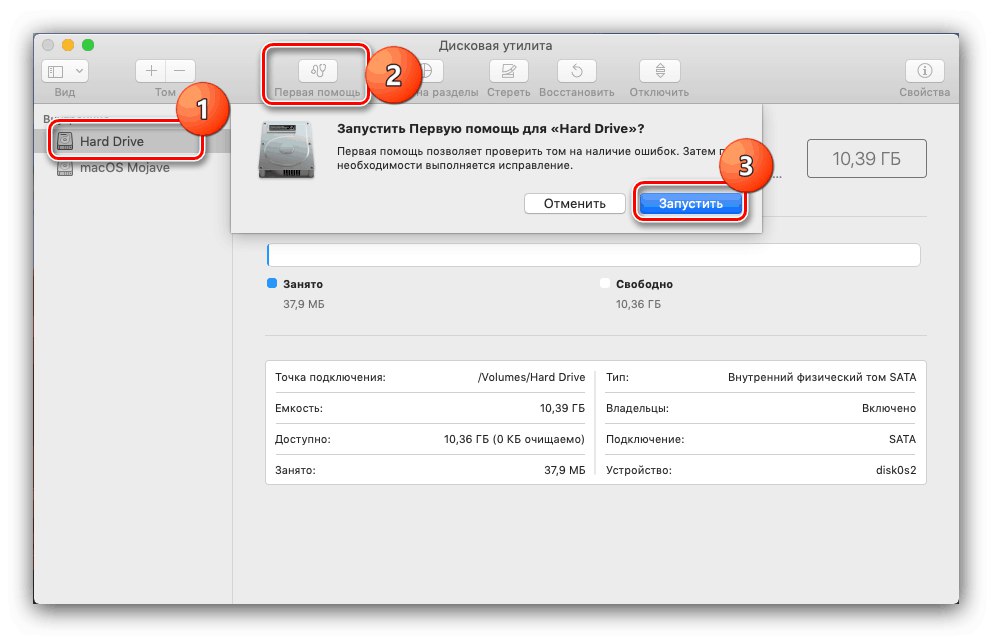
Lekcija: Otvaranje USB flash pogona na MacBook-u
Ovim smo završili naše upute za kopiranje datoteka, mapa i teksta na Macu. Kao što vidite, svladavanje ovog postupka neće biti teško.